Sådan indlæser du et FIK-kontoudtog i NAV/C5 (Åbn i nyt vindue – klik her)
Baseret på version C5 2016 og NAV 2016. Kan også bruges til ældre versioner af C5 (fra 2014+) og NAV (fra 2013+).
Hvordan indlæser jeg et FIK-kontoudtog i Microsoft Dynamics NAV?
I Microsoft Dynamics NAV kan du indlæse FIK-kontoudtog i NAV. I denne vejledning kan du se, hvordan du gør.
Sådan indlæser du et FIK-kontoudtog i NAV
FIK-kontoudtog med indbetalinger indlæses i Microsoft Dynamics NAV via en Finanskladde.
Hvis der er angivet en modkonto på den kladde, som FIK-Kontoudtoget importeres i, vil den konto blive indsat som modkonto på posteringerne.
Det kan derfor være en god idé, at du opretter en speciel finanskladde til import af FIK-Kontoudtog.
For at kunne indlæse FIK betalingerne skal menupunktet Importer FIK-Kontoudtog være vist i båndet på Finanskladden.
Hvis menupunktet ikke er vist, kan du tilføje det ved at højre klikke på båndet, og vælge Tilpas bånd.
Herefter åbnes nedenstående skærmbillede:
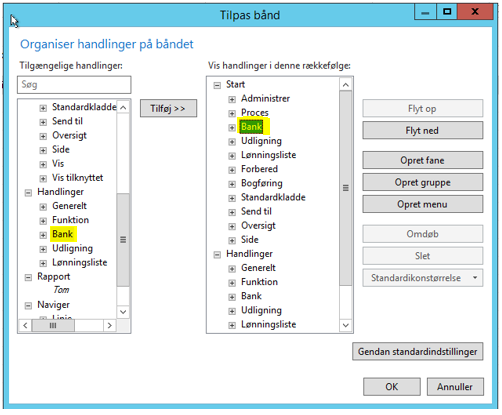
I skærmbilledets højre side markeres menupunktet Bank – for at markere at det er her den nye funktion skal placeres.
I skærmbilledets venstre side foldes menupunktet Bank ud ved at klikke på + (plus), og Importer FIK-Kontoudtog markeres:
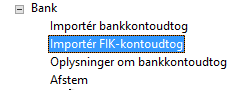
Klik nu på Tilføj midt i skærmbilledet.
Herefter skal finanskladden lukkes, for at ændringerne slår igennem.
Når menupunktet er tilføjet, vælges Importer FIK-kontoudtog i båndet på finanskladden:
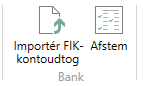
Herefter åbnes en stifinder, og filen fra banken markeres, hvorefter der klikkes på Open/Åben:
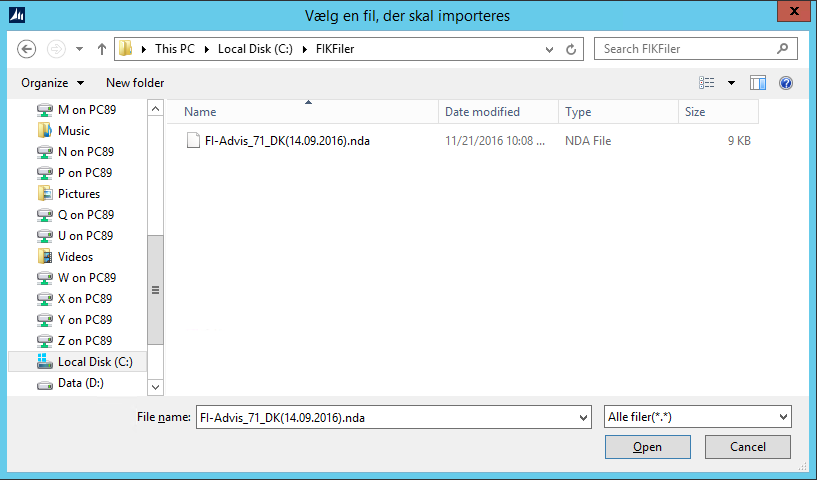
Herefter læses filen ind i finanskladden, og de poster som kan matches, markeres automatisk til udligning ved bogføring.
Matchede linjer vil være markeret med grøn tekst, og linjer som ikke matches automatisk, skal manuelt udlignes.
Download vejledningen til Hvordan indlæser jeg et FIK-Kontoudtog i NAV (PDF)

